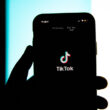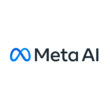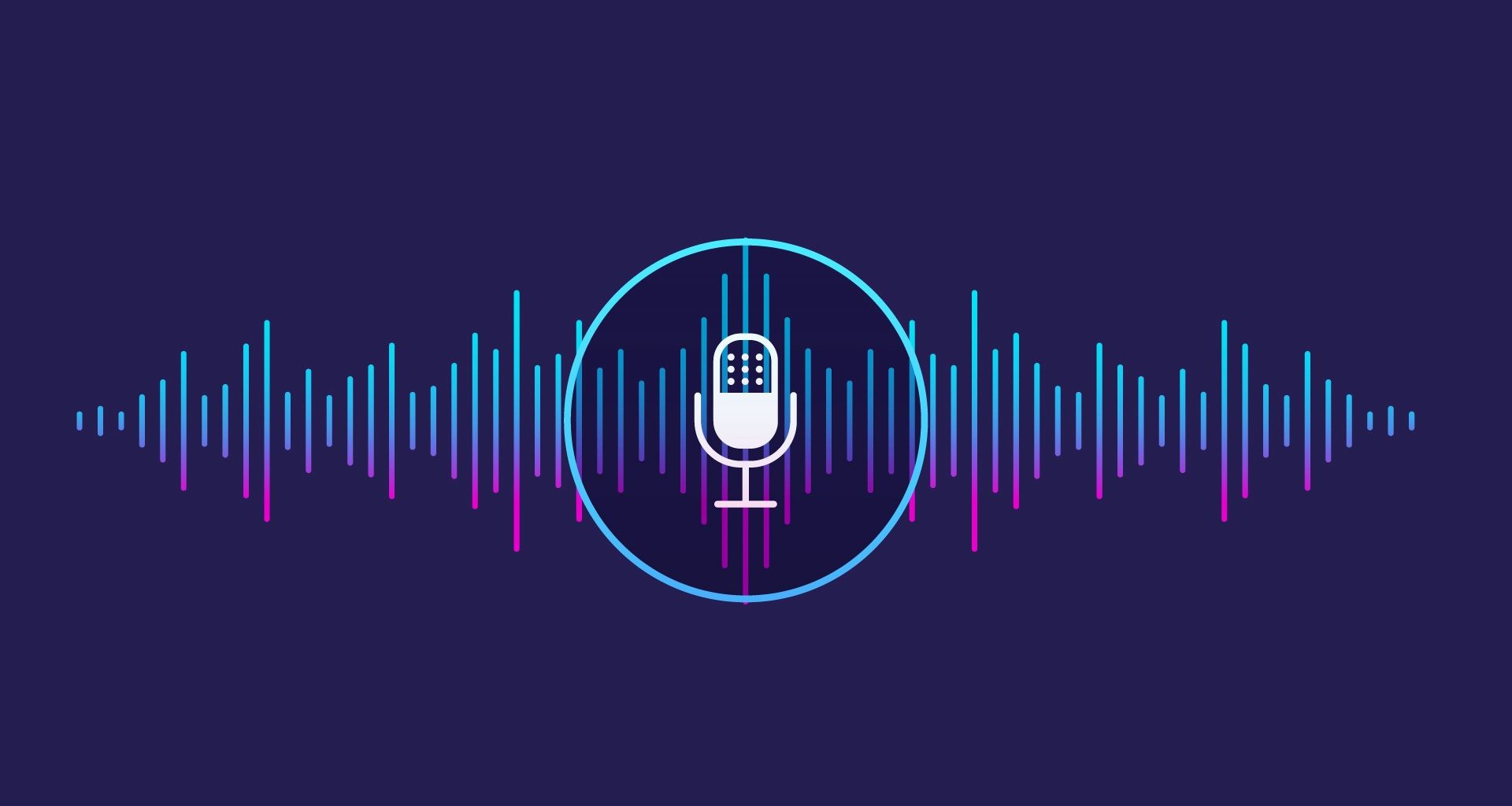Com os assistentes de voz, como a Alexa e Google Assistente, você pode controlar todos os aparelhos de uma casa inteligente, tirar dúvidas, ouvir músicas e até jogar vídeo games. Assim que se compra algum aparelho com os dois assistentes na loja, eles já vêm configurados em português. Porém, você sabia que é possível mudar o idioma para que a Alexa e o Google Assistente respondam, por exemplo, em inglês ou francês?
Além da língua, nas configurações, é possível também mudar a voz do assistente, para que ele converse com você com um tom masculino. No tutorial a seguir, vamos ensinar a você como fazer essas mudanças da forma mais rápida possível.

Como mudar o idioma da Alexa
1° Passo: Abra o aplicativo Alexa e na tela inicial procure pela aba “Mais”. Lá, clique na opção “Configurações”.
2° Passo: Vá para as “Configurações do aplicativo Alexa” e depois para “Idioma”. Com isso, você será levado para a tela com todos os idiomas disponíveis na assistente. Agora, basta escolher o que você deseja e pronto! A Alexa fará a mudança automaticamente para todos os dispositivos pareados com o aplicativo.
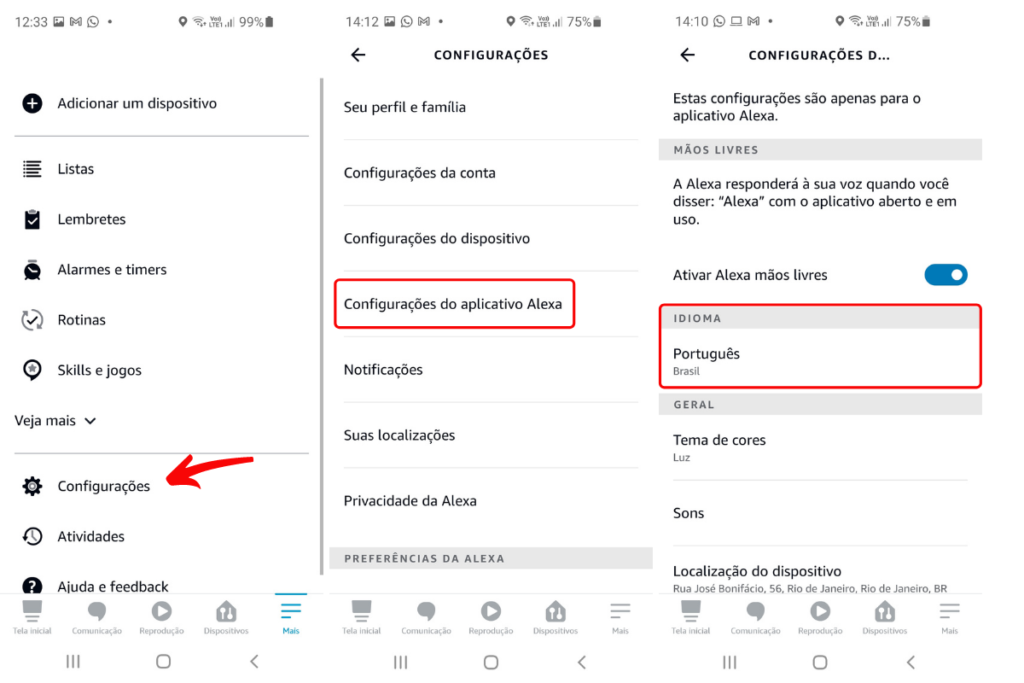
Como mudar a voz da Alexa
Agora, caso você queira mudar o tom de voz da assistente, o caminho é bem parecido. Porém, o tom masculino ainda não está disponível em português, então será preciso alterar o idioma da Alexa para algum que suporte o inglês, por exemplo.
1º Passo: Na tela do aplicativo Alexa, clique na aba “Dispositivos”. Isso o levará para um carrossel com os dispositivos conectados. Arraste até encontrar a opção “Todos os dispositivos”.
2º Passo: Agora, clique no smart speaker ou smart display que você deseja mudar a voz e na tela seguinte, procure pelo símbolo de engrenagem, localizado no canto superior direito.
3° Passo: Você estará agora em uma tela que poderá fazer as principais configurações da Alexa. Após mudar o idioma da assistente, como pode ser visto acima, clique em “Voz da Alexa”.
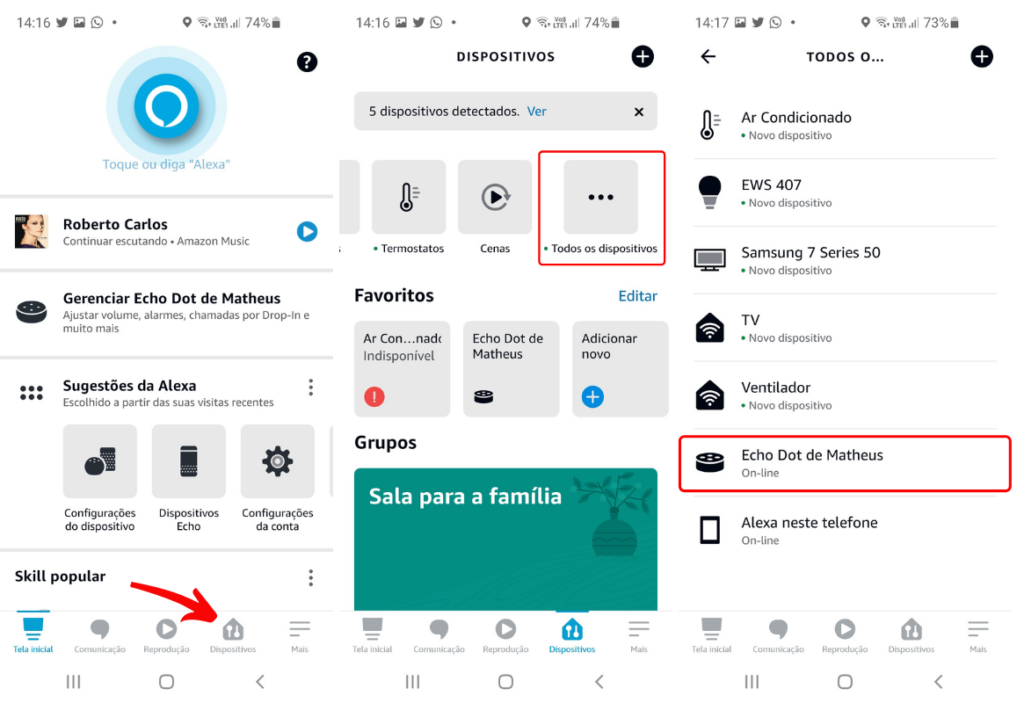
4° Passo: Por enquanto, na versão em inglês, só estão disponíveis dois modelos de voz: “Original”, com um tom feminino, e “Nova”, que tem um tom masculino. Escolha a opção que você achar melhor e pronto! A voz será alterada automaticamente.
5° Passo: Uma alteração extra que você pode fazer com a assistente de voz é mudar a sua palavra de ativação. Para isso, volte para a tela de configurações e procure pela aba “Palavra de ativação”.
No português, você poderá escolher três opções para interagir: “Alexa”, “Amazon” ou “Echo”. Já no inglês, estão disponíveis dois modelos adicionais: “Computer” e “Hey Santa”. Para usar essa última, é preciso baixar a skill na loja virtual da Amazon.
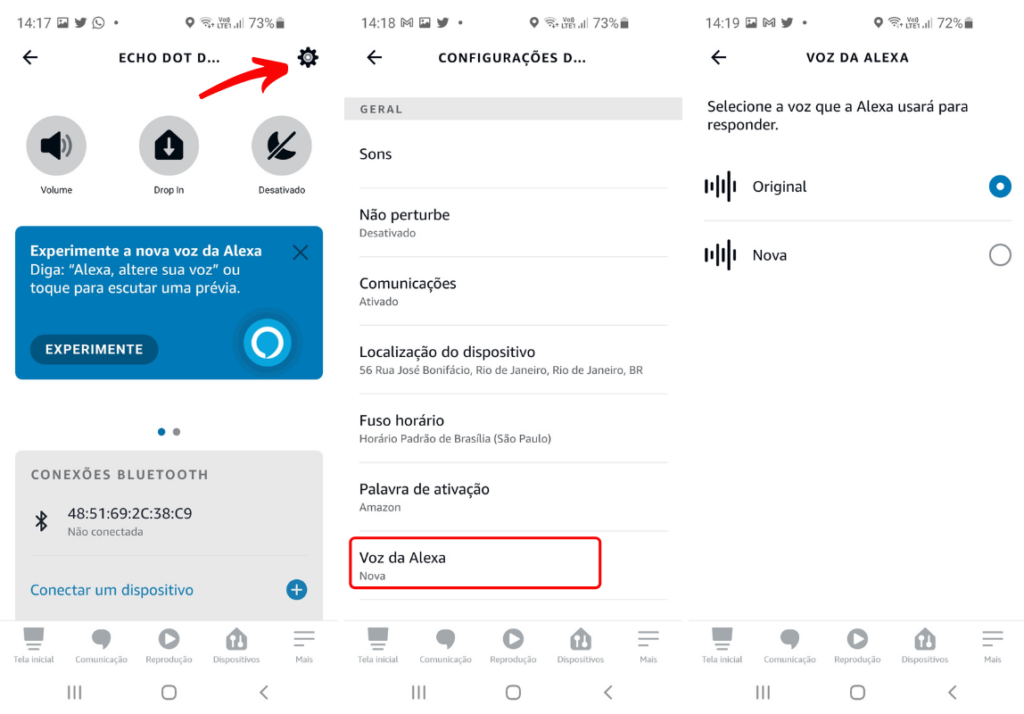
Como mudar o idioma do Google Assistente
1º Passo: Assim como na Alexa, alterar o idioma do Google Assistente é bem simples. Primeiro, usando um smartphone, diga a palavra de ativação “OK Google” e empurre a tela do assistente para cima.
2° Passo: Clique na sua foto de perfil, localizada no canto superior direito e procure pela opção “Idiomas”. Na tela seguinte, você poderá escolher qualquer um dos idiomas e variações de sotaque disponíveis, como inglês da Irlanda e Índia ou espanhol da Argentina e México.
Além desses passos, uma maneira mais rápida de chegar na tela para fazer a mudança é dizer para o assistente o idioma que você deseja, como “OK Google, fale em francês”.
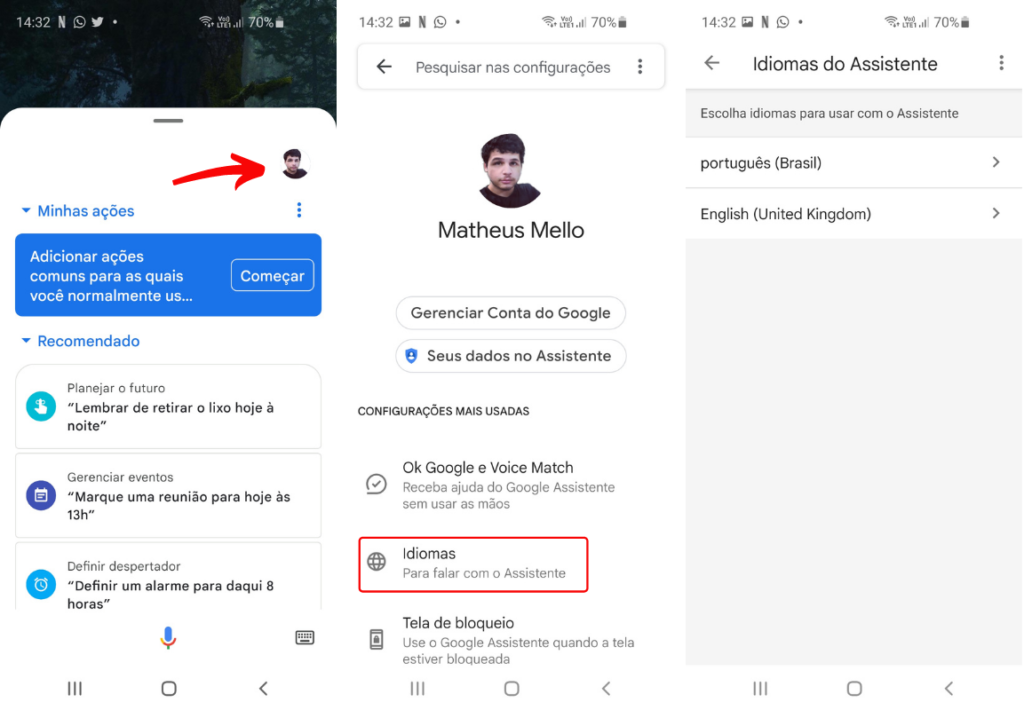
Como mudar a voz do Google Assistente
Recentemente, o Google disponibilizou um novo modelo de voz aqui no Brasil, trazendo um tom mais masculino. Além disso, a empresa optou por classificá-las usando cores: vermelho (voz tradicional) e laranja (nova voz). A decisão de classificar a voz por cores no lugar de gênero busca evitar o reforço de rótulos ou estereótipos.
1° Passo: Assim como para mudar o idioma, diga “OK Google” e clique na sua foto de perfil.
2° Passo: No item configurações desça até a última tela e clique na opção “Sons e voz do Assistente”. Lá aparecerão as duas últimas opções de voz do Google Assistente e você poderá ouvir uma amostra de como cada voz vai ficar antes de fazer a definição.
3° Passo: Agora, caso você queira mudar a voz do seu smart speaker, o caminho é muito parecido. Primeiro, abra o aplicativo Google Home e clique na sua foto de perfil, localizada no canto superior direito.
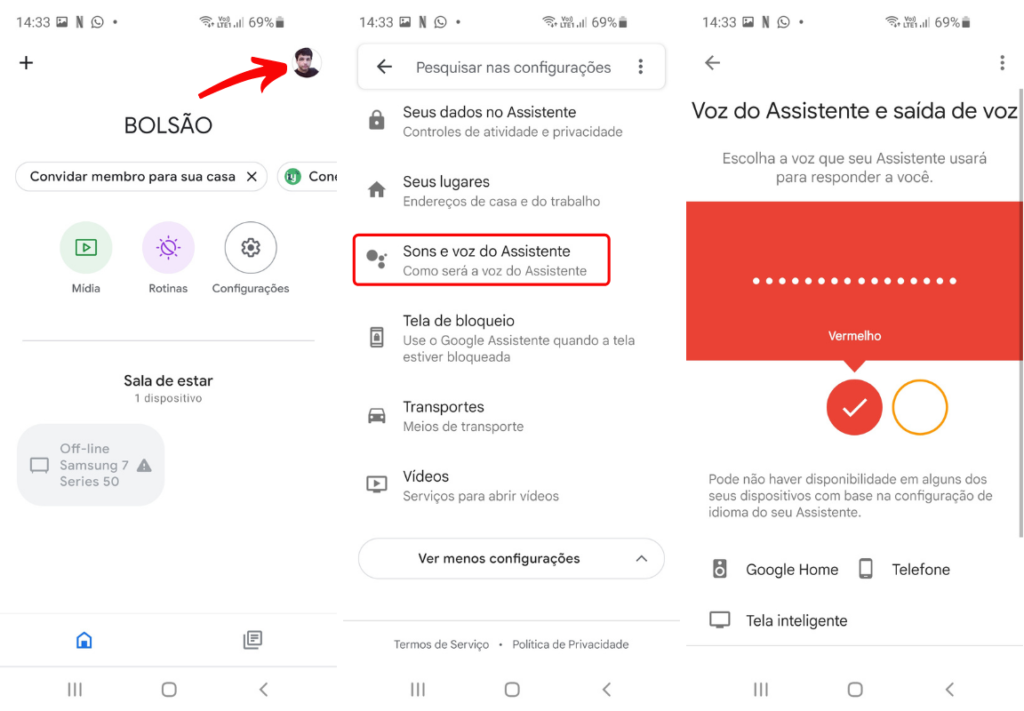
4° Passo: Lá, vá para a opção “Configurações do Assistente” e desça até encontrar a aba “Voz do Assistente”.
5° Passo: Por fim, você chegará em uma tela idêntica à anterior, podendo escolher entre a voz tradicional e o modelo masculino.